Es gibt mehrere Möglichkeiten, Frames aus einem YouTube-Video zu extrahieren, aber die einfachste und garantiert beste ist die Verwendung von 4K Video Downloader Plus und VLC Media Player.
Video auf Ihren Computer herunterladen
1. Starten Sie 4K Video Downloader Plus. Es ist für macOS, Windows, Linux und Android verfügbar.
2. Kopieren Sie den Link zu dem YouTube-Video, das Sie herunterladen möchten.

3. Klicken Sie im Downloader auf die Schaltfläche Link einfügen.

4. Wählen Sie das Format, die Qualität und den Ausgabeordner.

5. Klicken Sie auf Herunterladen.
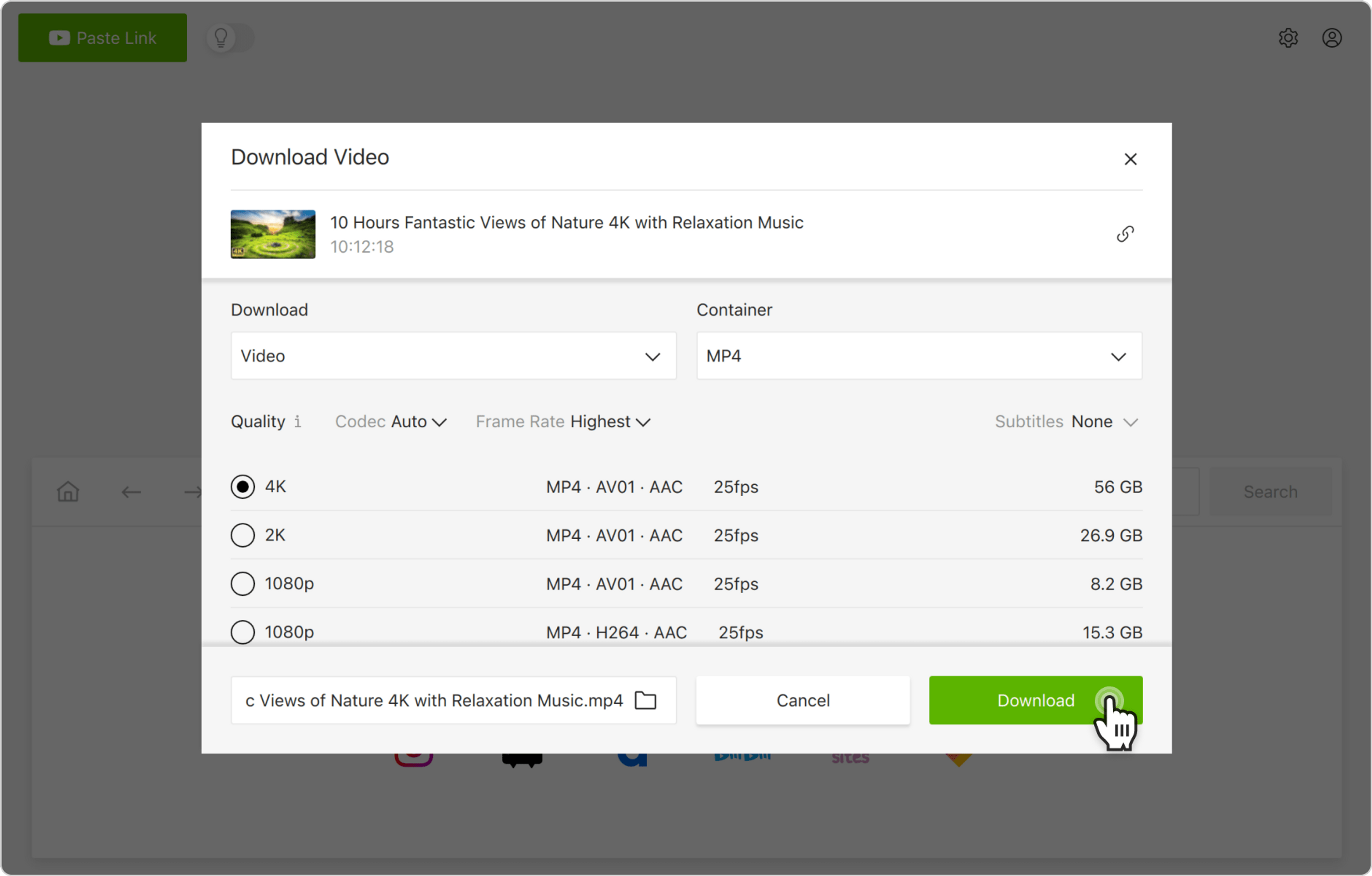
Wiedergabe und Extrahieren mit VLC
1. Starten Sie VLC Media Player.
2. Gehen Sie zu Einstellungen (Ctrl + P) und klicken Sie unten links auf Alle Einstellungen anzeigen.
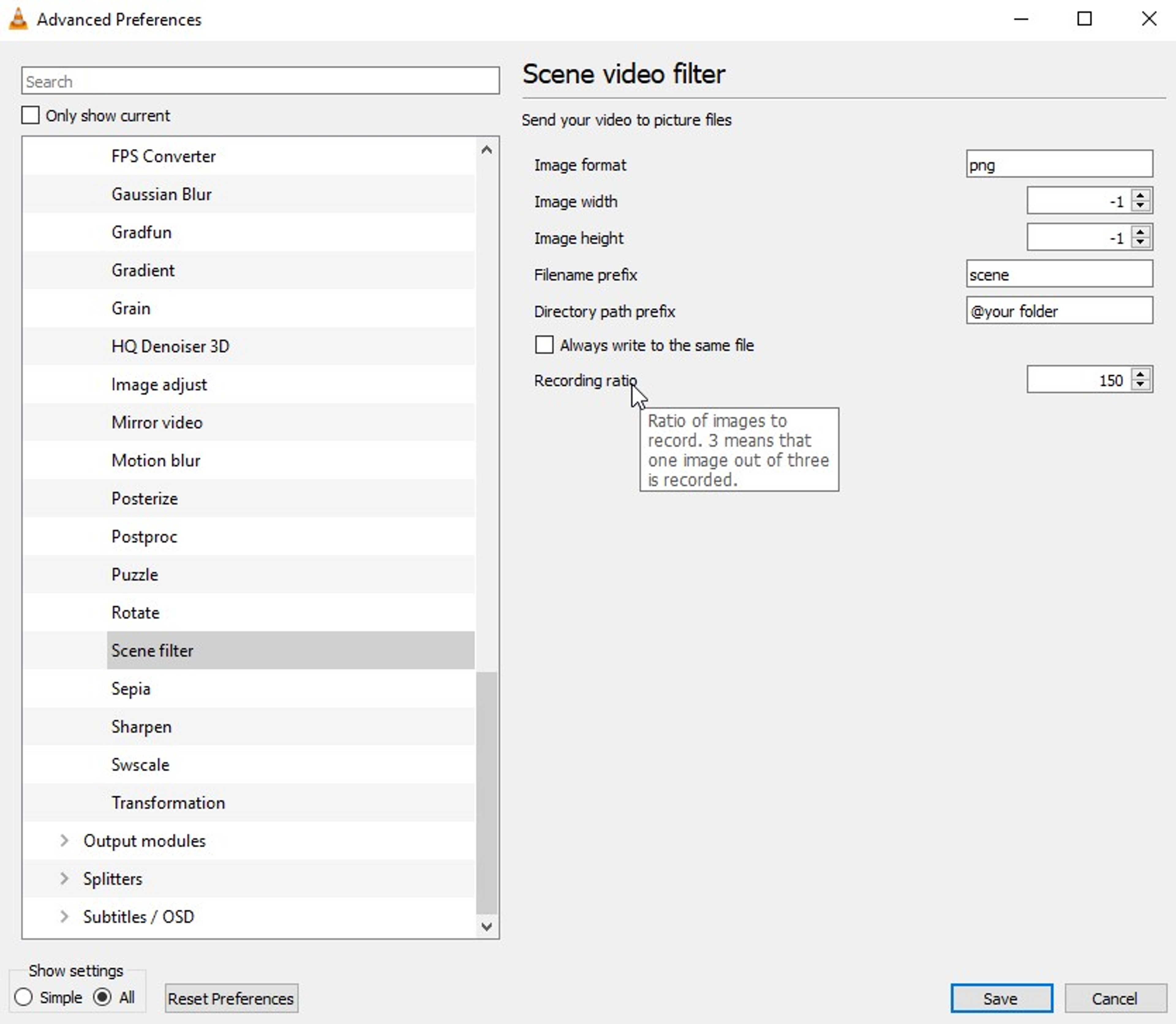
Video vergrößern > Filter im Baum und klicken Sie auf Szenen-Filter.
Stellen Sie das bevorzugte Bildformat ein, wählen Sie den Pfad zum Speichern der Dateien (oder lassen Sie ihn leer, um in Ihrem Bilderordner zu speichern) und auch das Aufnahmeverhältnis.
Das Verhältnis speichert ein Bild für jede gewählte Anzahl von Bildern (z. B. wenn ein Video 30 Bilder pro Sekunde hat, wird bei einem Wert von 150 alle 5 Sekunden ein Bild gespeichert).
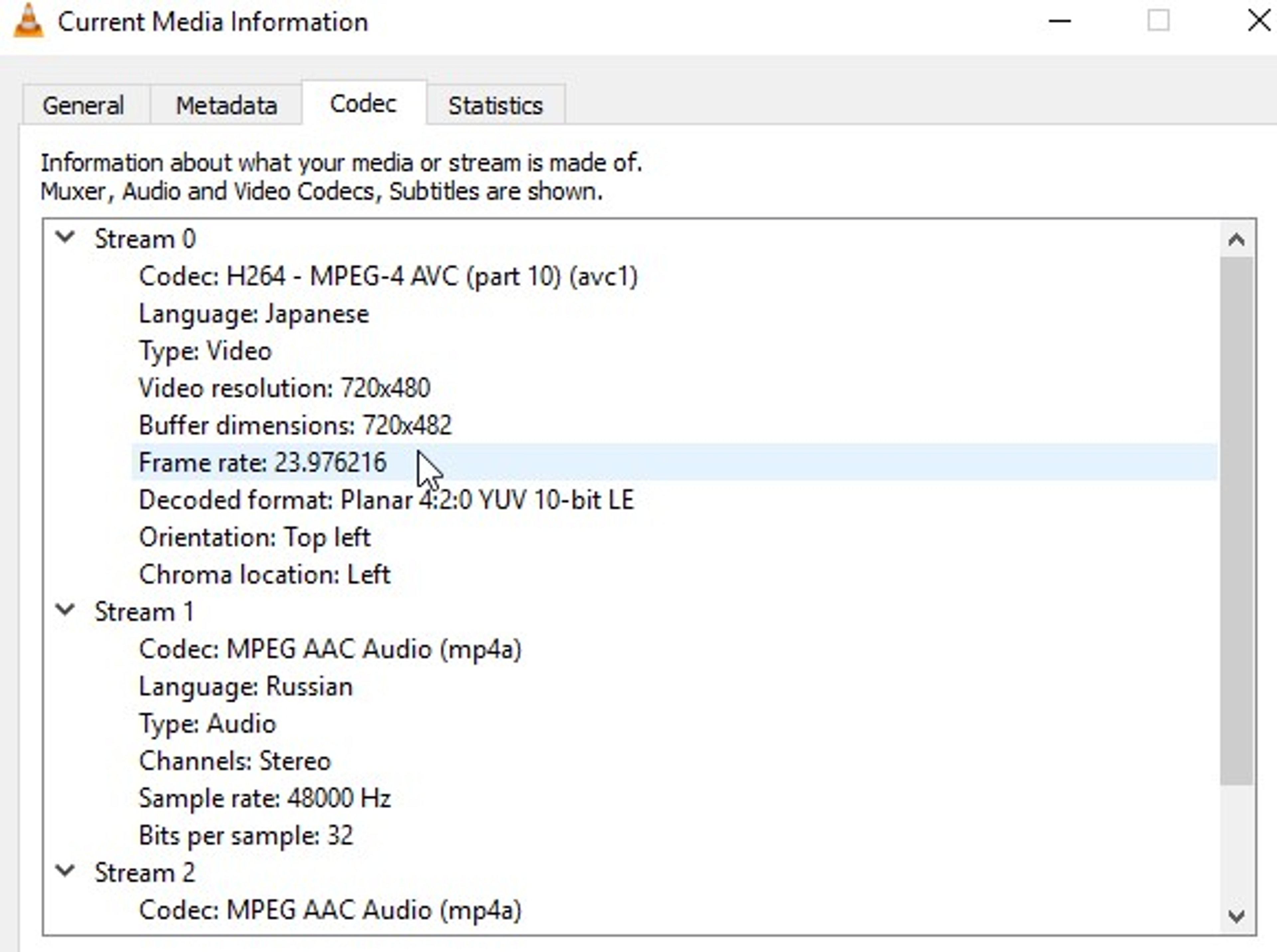
3. Klicken Sie auf Filter unter den Erweiterten Einstellungen" und klicken Sie auf das Feld Szenen-Filter oben rechts, und drücken Sie dann auf Speichern.
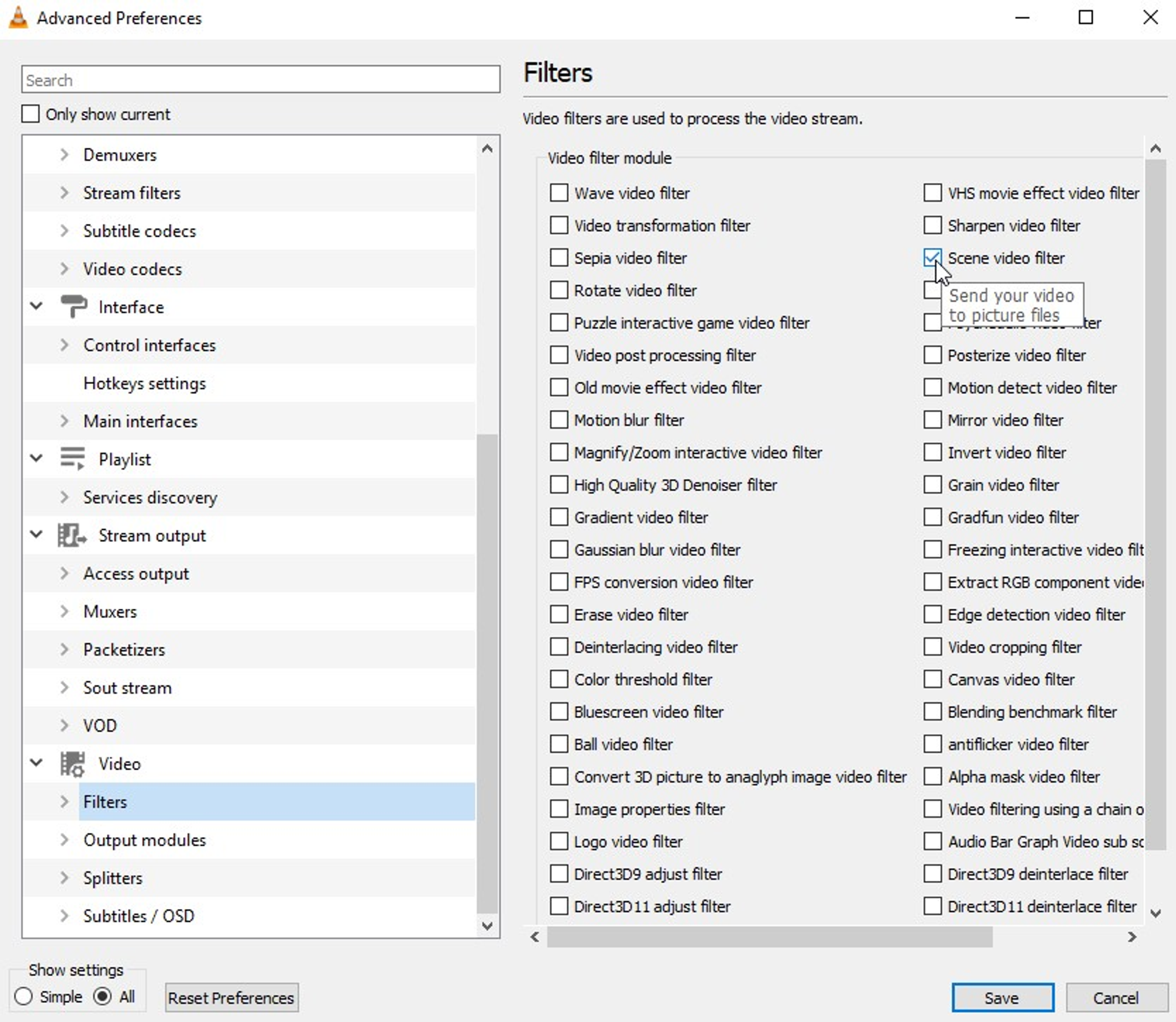
4. Öffnen Sie VLC erneut und spielen Sie einfach das Video ab, um automatisch mit dem Speichern der Bilder zu beginnen. Klicken Sie auf Stoppen, wenn Sie mit der Aufnahme des benötigten Teils fertig sind. Andernfalls speichert der Player weiter, auch wenn das Video angehalten oder übersprungen wurde.
Vergessen Sie nicht, die Option Szenen-Filter nach dem Extrahieren der Frames zu deaktivieren, sonst speichert VLC Videobilder für jede weitere abgespielte Datei.